修復:在 Windows 11 上打字時光標不斷向左移動
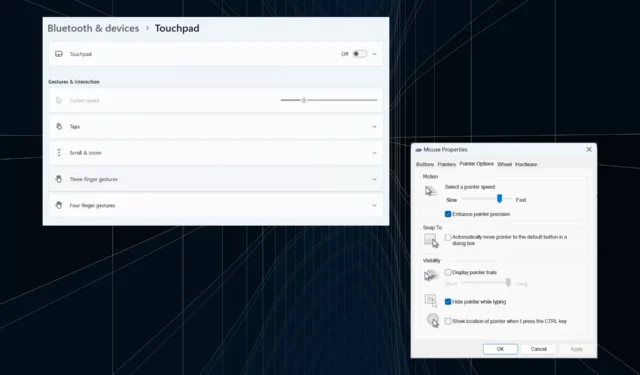
不規則或無意識的鼠標移動可能會影響任務並令人惱火。而且在某些情況下,用戶發現在Windows 11中打字時光標不斷向左移動。在命名或重命名文件時更為突出。
令人驚訝的是,根據論壇的報告,這個問題非常普遍。但大多數情況下,這是用戶端的問題,儘管我們不能排除操作系統的問題。
為什麼我的光標總是向左移動?
- 鼠標設置配置錯誤
- 您不斷敲擊觸摸板,或者您的手擦過觸摸板。
- 過時、損壞或不兼容的鼠標驅動程序。
- Windows 11 已安裝版本中的一個錯誤。
- 第三方應用程序引發衝突。
在 Windows 11 上打字時如何阻止光標跳動?
在我們討論稍微複雜的問題之前,請嘗試以下一些快速修復:
- 將鼠標連接到另一個 USB 端口,或者忘記該設備並重新建立無線連接。另外,將其插入另一台電腦以驗證問題是否出在外圍設備或計算機上。
- 檢查文件是否正在通過 OneDrive 同步。在這種情況下,請等到該過程完成,或者您可以完全禁用同步。
- 如果使用筆記本電腦,請確保您的手沒有接觸觸摸板,並檢查筆記本電腦背面是否有壓力。
- 更新 Windows 並從任務欄取消固定所有應用程序,包括 MS Paint。
- 如果重命名文件時鍵入光標不斷向左移動,請右鍵單擊該文件 > 選擇“屬性” > 在文本字段中輸入文件名 > 單擊“確定”。
如果都不起作用,請轉到下面列出的解決方案。
1.禁用觸摸板
- 按Windows +I 打開“設置”,從導航窗格轉到“藍牙和設備”,然後單擊“觸摸板”。
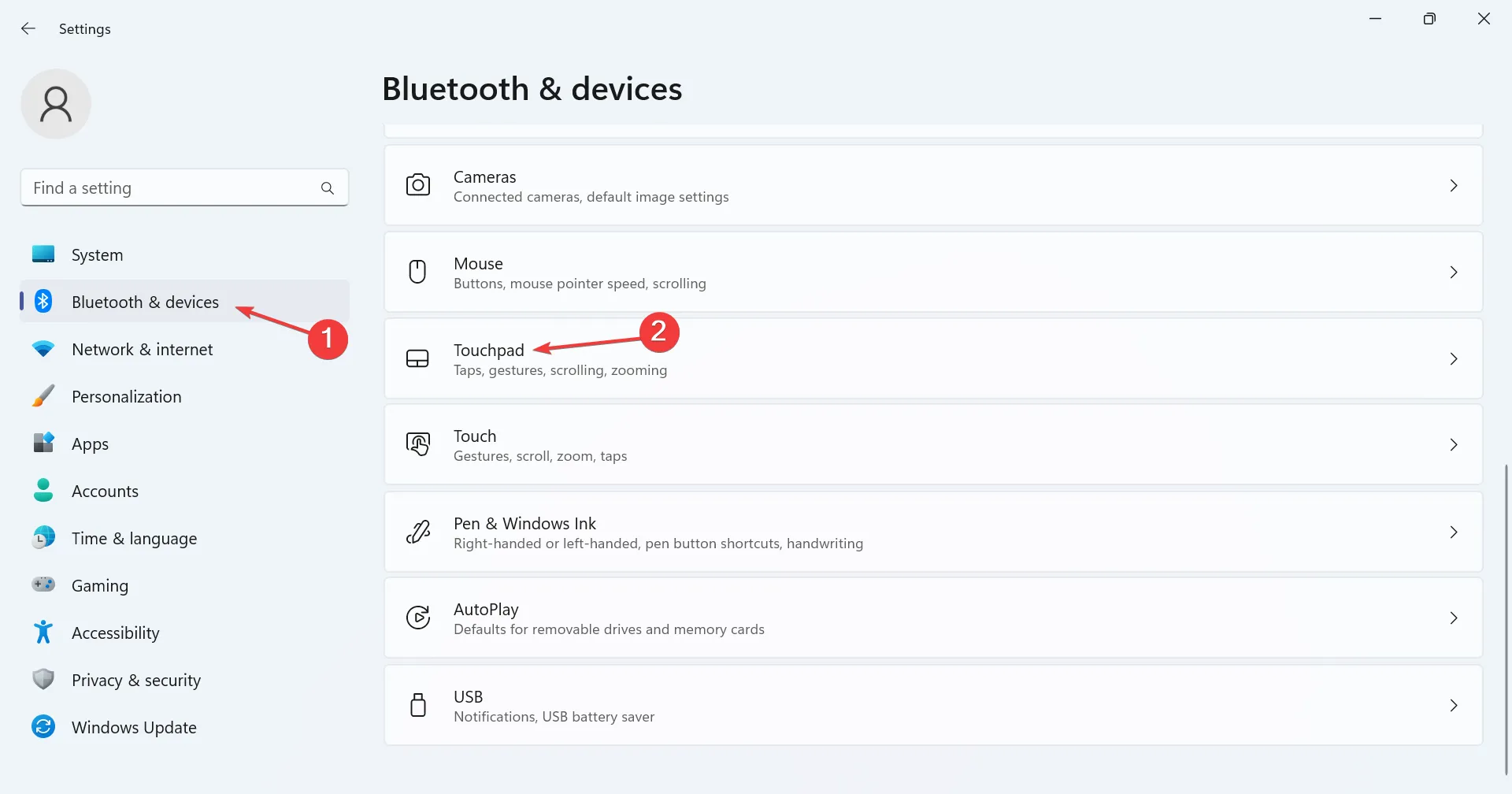
- 現在,禁用觸摸板的切換。
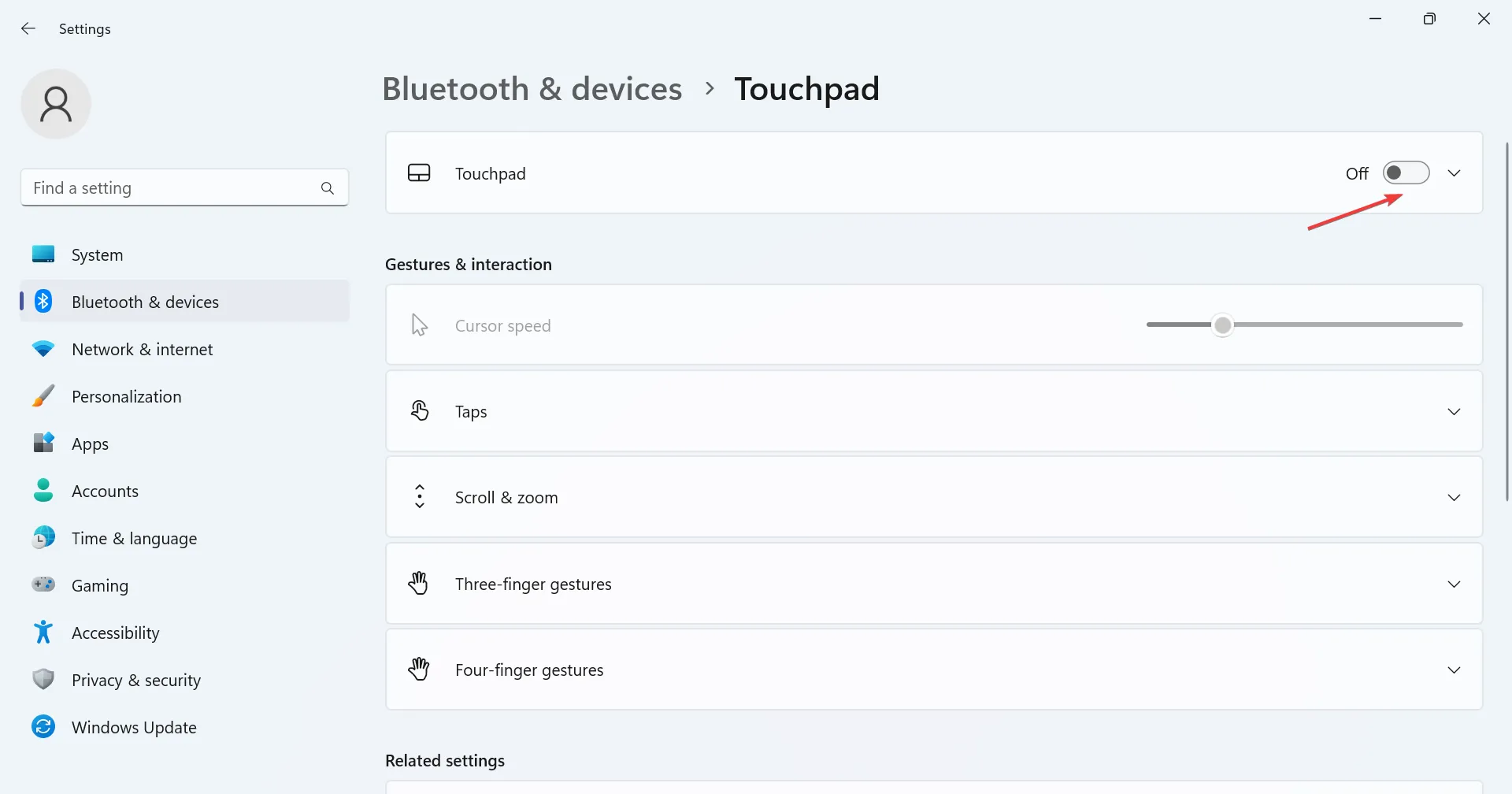
當光標在 Windows 11 筆記本電腦中自行跳躍或移動時,您可能同時使用了觸摸板和外接鼠標。驗證並禁用觸摸板。
2.更改鼠標設置
- 按Windows +S 打開搜索,在文本字段中鍵入控制面板,然後單擊相關搜索結果。
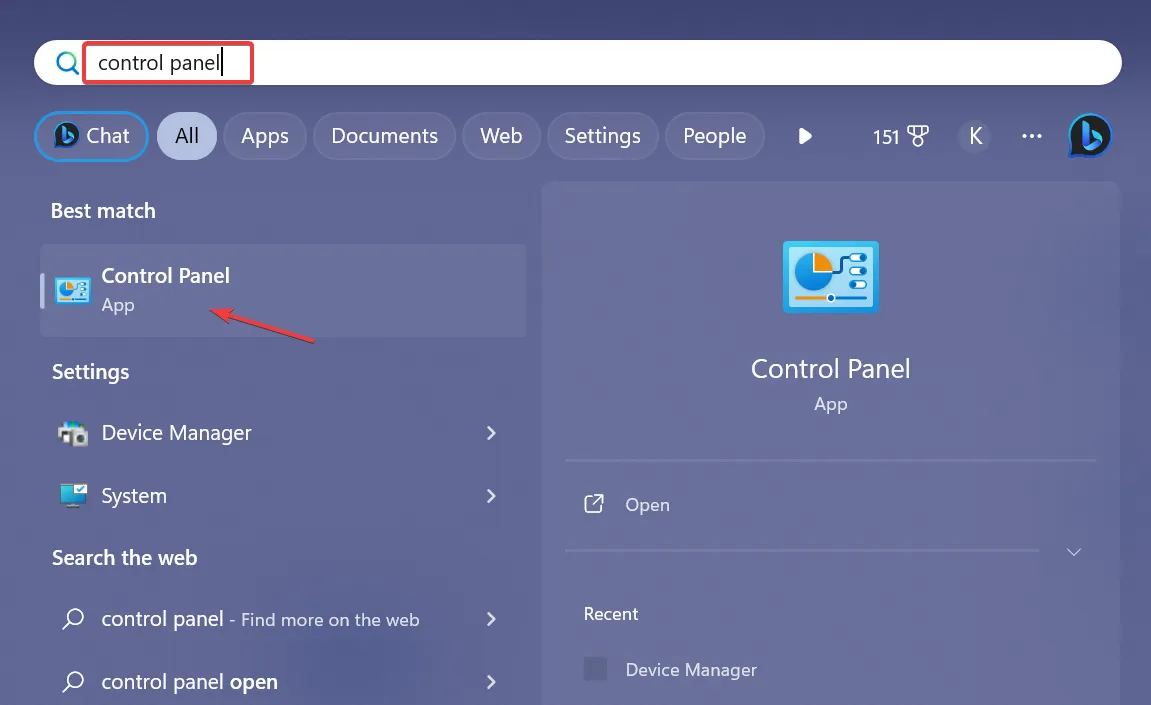
- 單擊硬件和聲音。
- 現在,單擊“設備和打印機”下的“鼠標”。
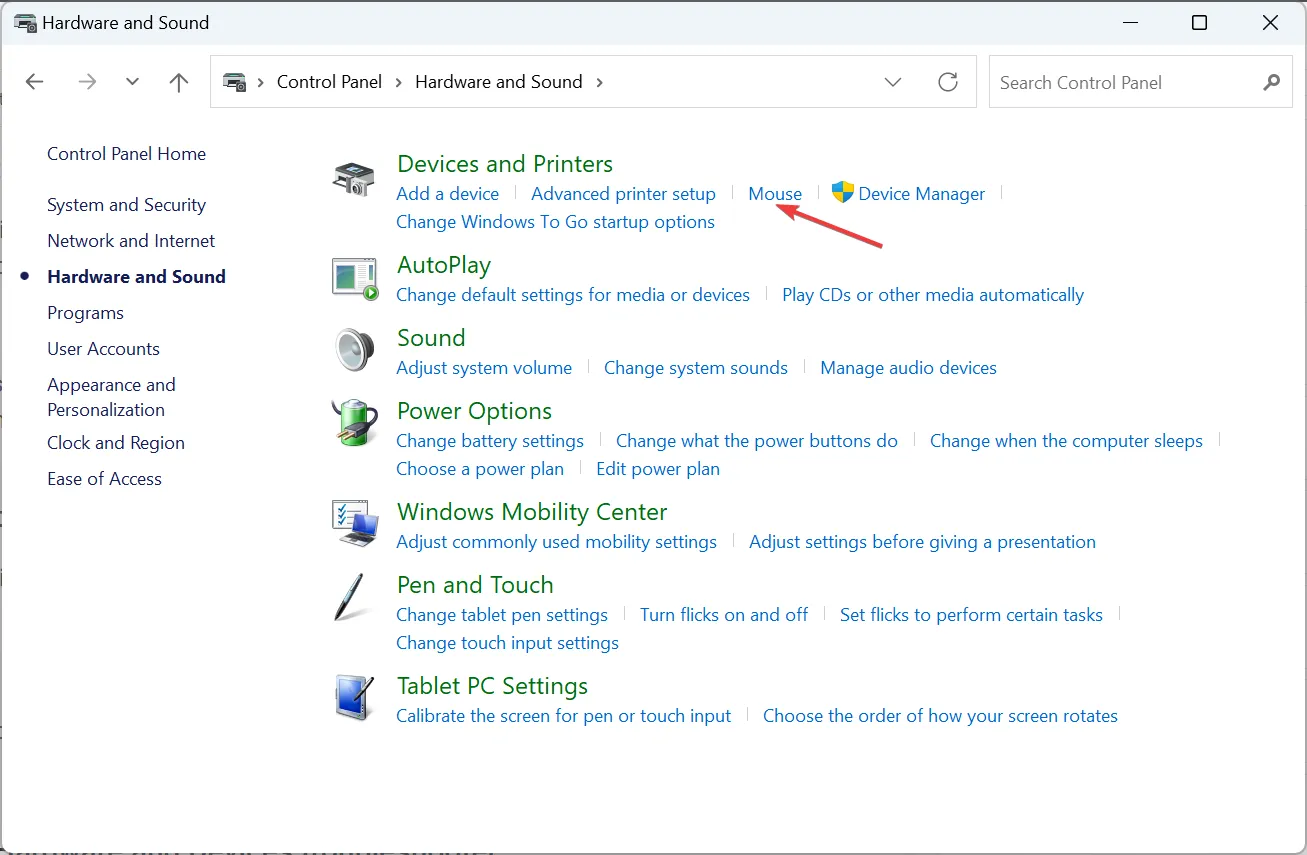
- 轉到“指針選項”選項卡,勾選“運動”下的“增強指針 精度”複選框,然後取消選中“捕捉到”下的“自動將指針移動到對話框中的默認按鈕”。
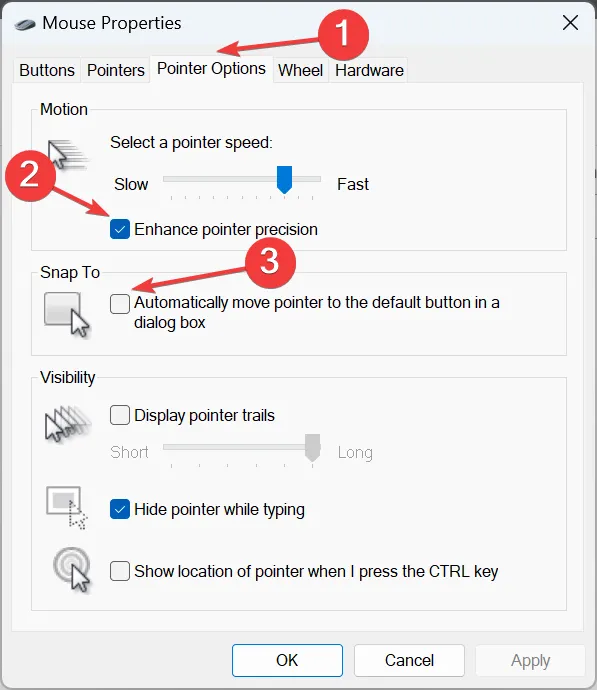
- 完成後,單擊“確定”保存更改,然後重新啟動計算機並檢查問題是否解決。
3. 運行硬件和設備疑難解答
- 按Windows +R 打開“運行”,粘貼以下命令,然後點擊Enter:
msdt.exe -id DeviceDiagnostic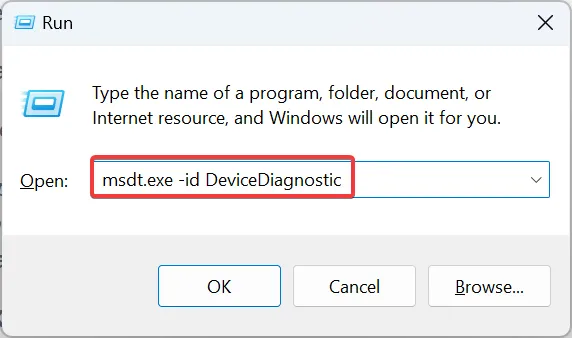
- 單擊高級選項,然後勾選自動應用修復複選框。
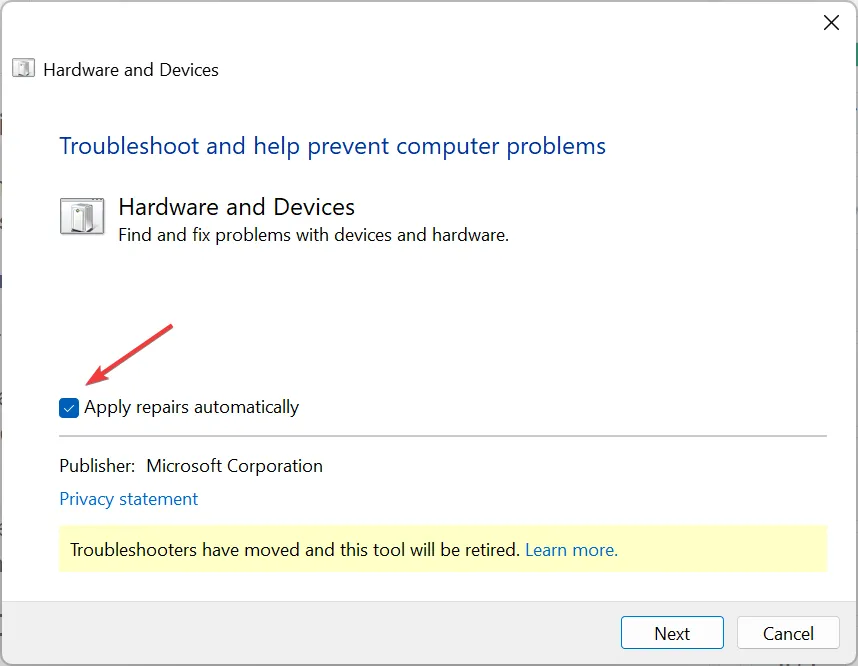
- 單擊“下一步”繼續進行故障排除並讓該工具識別並修復問題。
4.重新安裝鼠標驅動程序
- 按Windows+X打開“高級用戶”菜單,然後從選項列表中選擇“設備管理器” 。
- 展開“鼠標和其他指針設備”條目,右鍵單擊受影響的鼠標/觸摸板,然後選擇“卸載設備”。
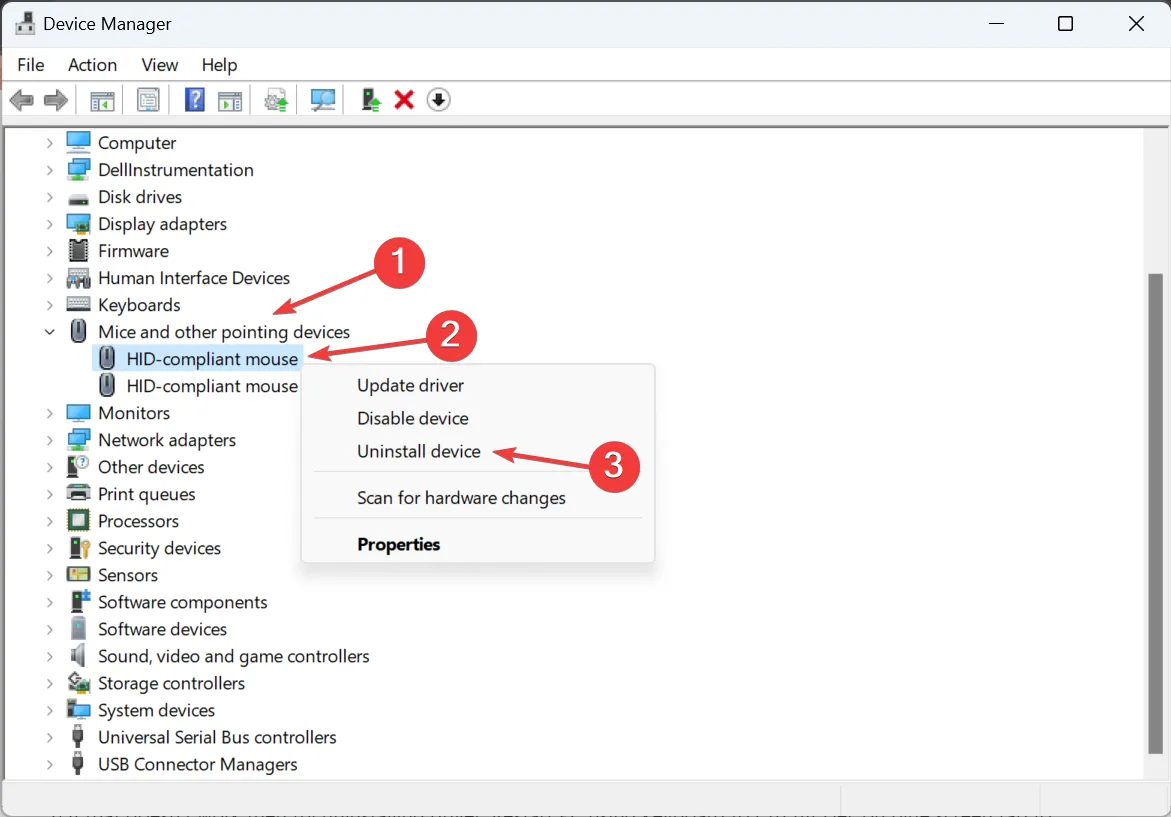
- 如果可用,請勾選“嘗試刪除該設備的驅動程序”複選框,然後單擊“卸載”。
- 完成後,重新啟動計算機並驗證打字時光標是否仍向後移動。
5.更新鼠標驅動程序
- 按Windows+R打開“運行”,在文本字段中鍵入devmgmt.msc ,然後單擊“確定”。
- 雙擊“鼠標”和其他指點設備,右鍵單擊有問題的鼠標/觸摸板,然後選擇“更新驅動程序”。
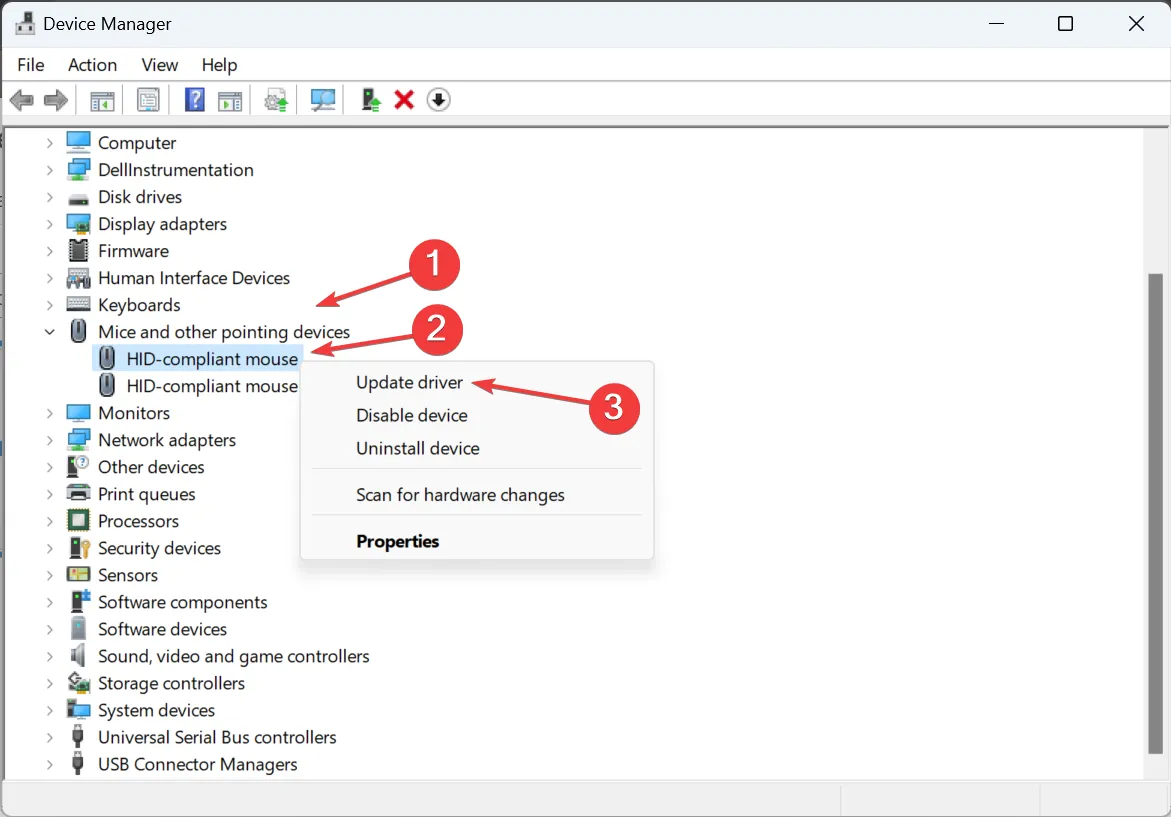
- 單擊“自動搜索驅動程序”,讓 Windows 搜索電腦並安裝可用的最佳驅動程序。
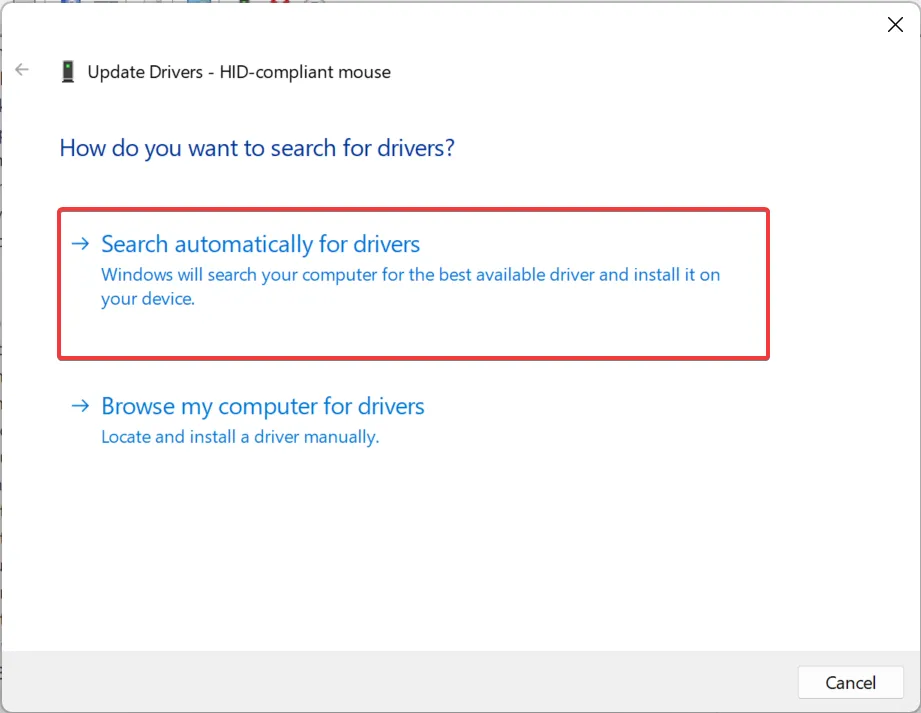
- 最後,重新啟動計算機以使更改生效。
如果在 Windows 11 中打字時鼠標光標不斷向左移動,快速修復方法是更新鼠標驅動程序。如果本地沒有更新的驅動程序,請訪問製造商的網站,找到最新版本並手動安裝設備驅動程序。
對於使用無線鼠標的用戶,還需更新藍牙驅動程序。
6.卸載衝突的應用程序
- 按Windows+R打開“運行”,在文本字段中輸入appwiz.cplEnter ,然後點擊。
- 選擇您認為可能與鼠標衝突的任何應用程序,然後單擊“卸載”。
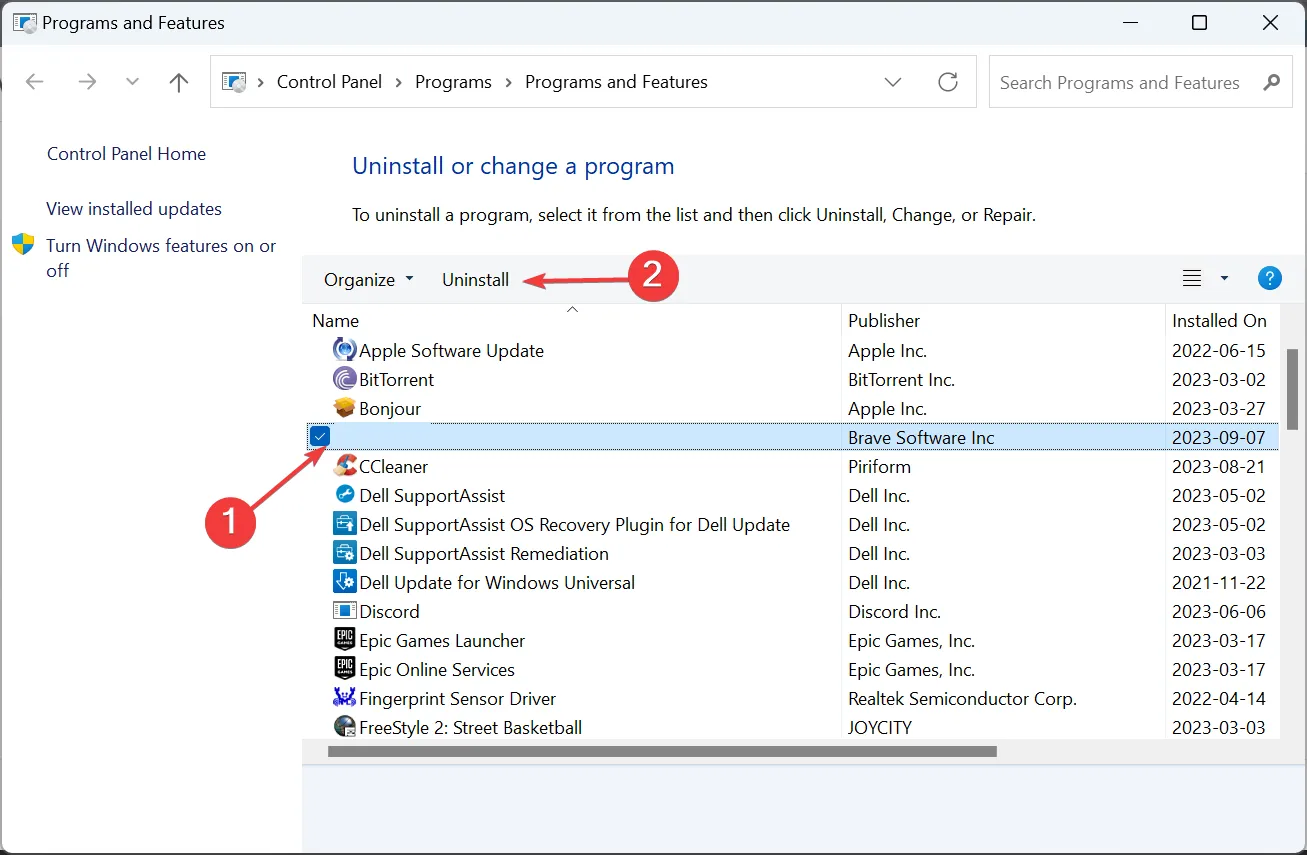
- 按照屏幕上的說明完成該過程。
如果文本光標自行向左移動並且鼠標選擇了所有內容,則可能是第三方應用程序造成的。因此,卸載該應用程序即可運行。
7. 執行就地升級
- 進入微軟官網,選擇安裝的操作系統版本和產品語言,然後下載Windows 11 ISO。
- 下載後,雙擊 ISO 文件並單擊“打開”。
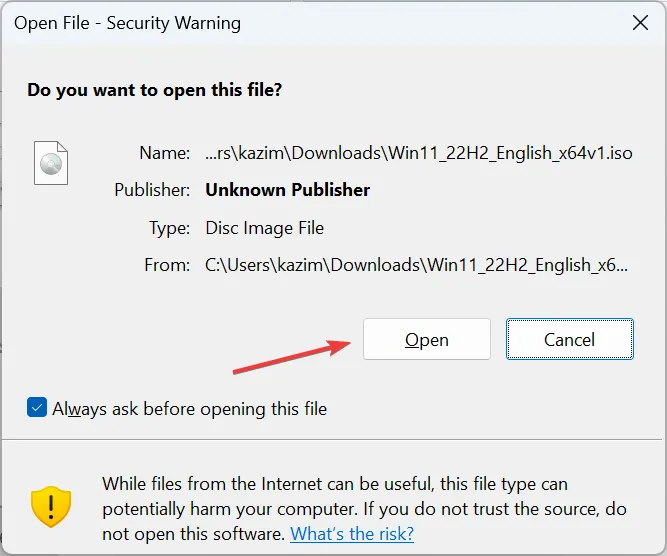
- 運行setup.exe 文件。
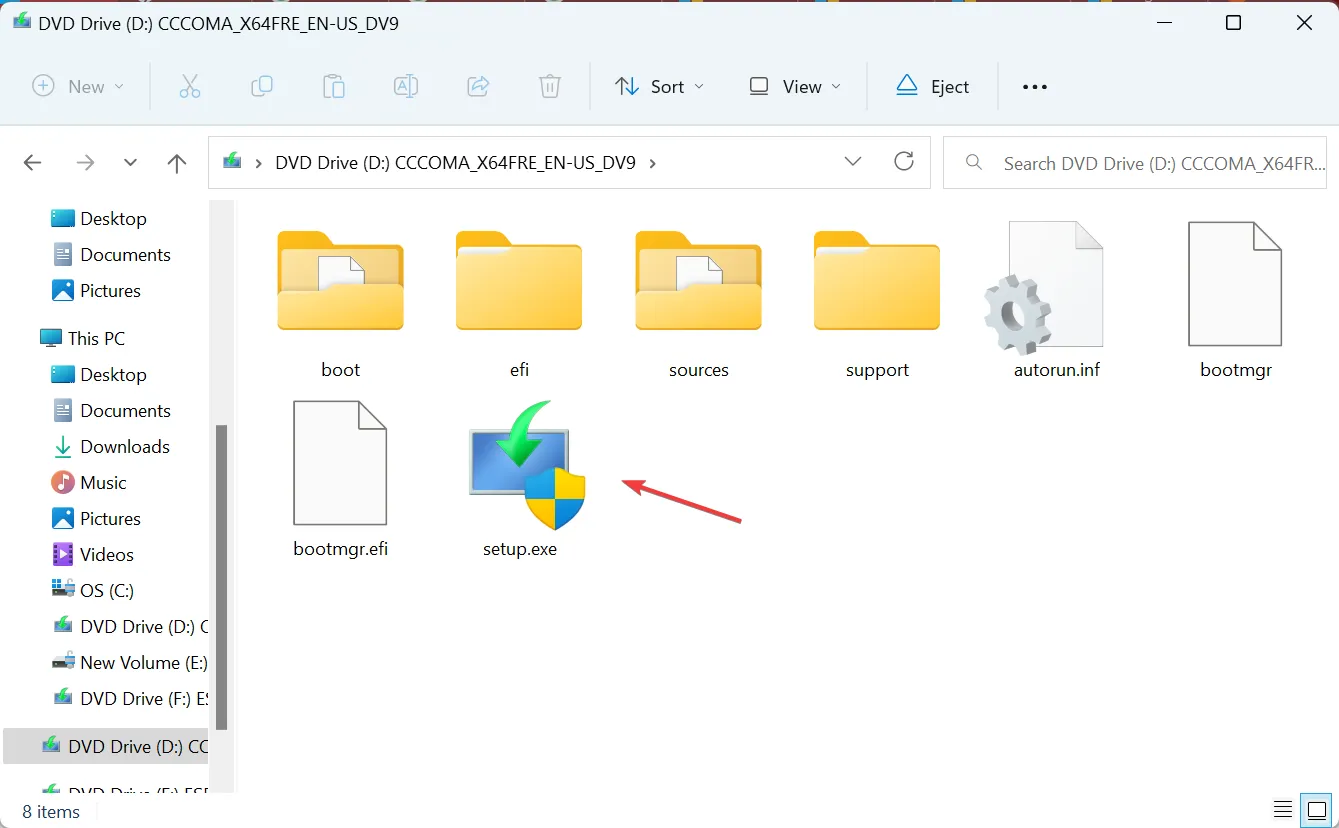
- 現在,在 UAC 提示中單擊“是” 。
- 單擊“下一步”繼續。
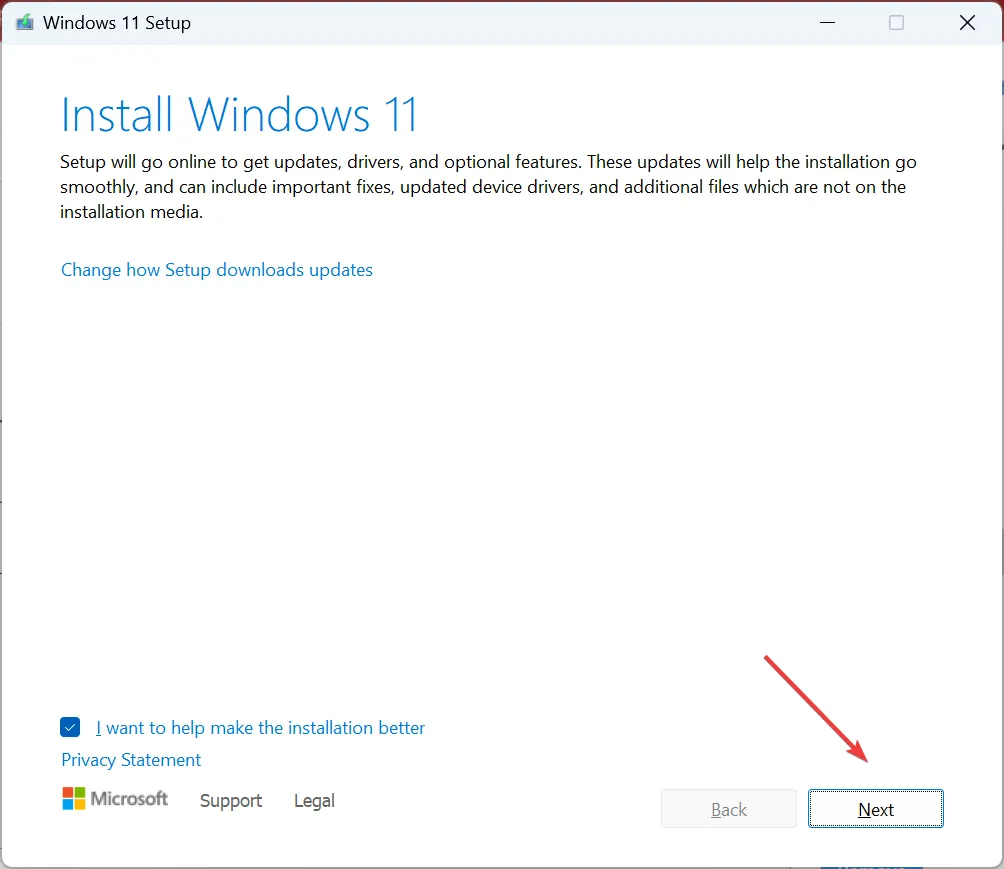
- 單擊“接受”同意許可條款。
- 最後,驗證安裝程序是否顯示“保留個人文件和應用程序”,然後單擊“安裝”以開始修復升級。
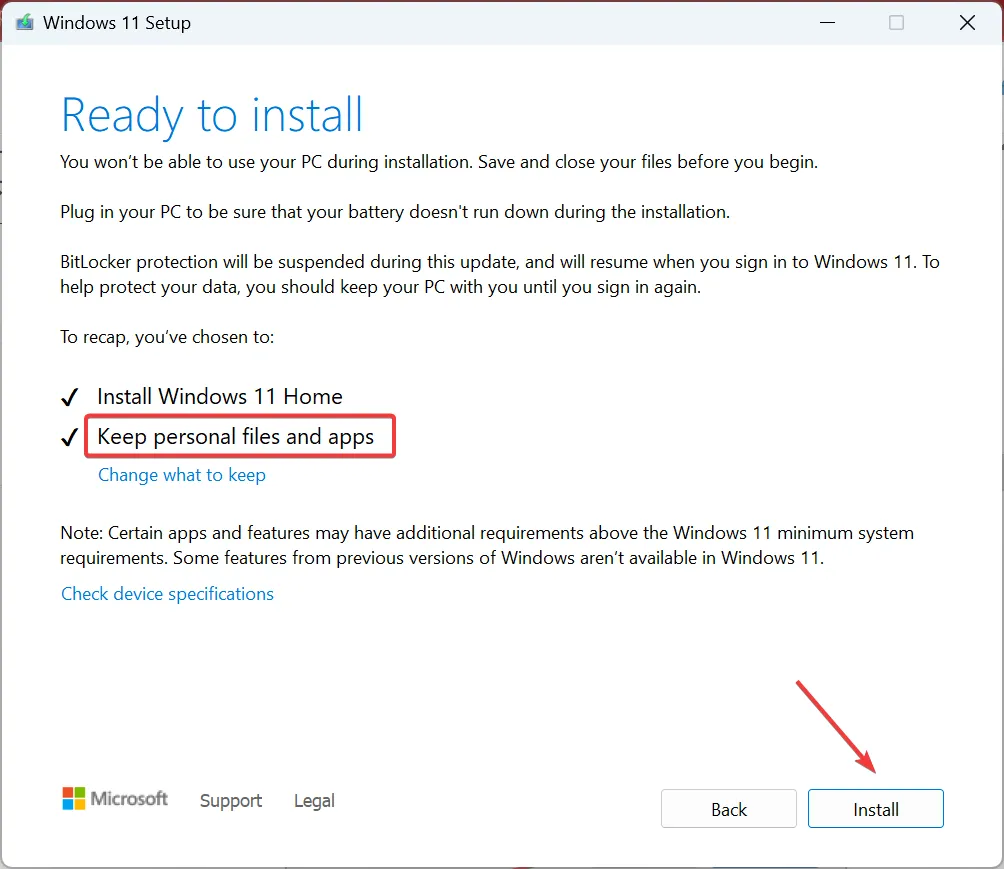
- 完成修復可能需要幾個小時。
為了排除任何軟件問題,我們必須執行就地升級。這將重新安裝所有 Windows 文件,而不清除已安裝的應用程序或個人數據。
如果在Windows 11中打字時鼠標光標不斷向左移動,請檢查硬件和軟件方面。請記住,根據我們的研究,大多數使用的小鼠都必須更換。如果您也遇到類似情況,請使用有線 USB 鼠標。
如果您知道任何其他對用戶有效的解決方案,請在下面發表評論



發佈留言